是否想在Mac桌面上重新创建Gmail体验?您可以通过安装合适的电子邮件应用程序来快速完成此操作。
通过合适的应用程序,我们并不意味着任何旧的macOS电子邮件客户端。我们指的是模仿Gmail网络版本的应用程序,例如下面介绍的四个。
1。 Go for Gmail
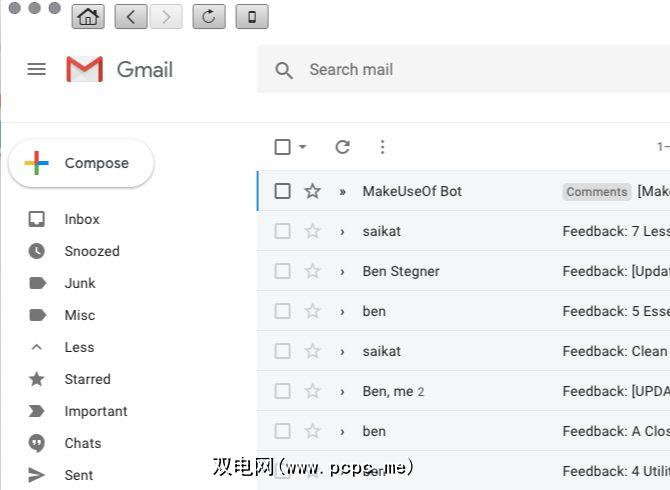
如果要从Mac的菜单栏中检查Gmail,请安装Go for Gmail。您可以单击菜单栏图标来切换应用程序窗口,该窗口将完全按照在线显示的Gmail布局。
您还将找到一些附加功能,例如全屏工具栏按钮和模式-切换器按钮。第二个按钮使您可以在默认的台式机模式和移动模式之间切换。后者以更紧凑的布局显示您的电子邮件。 (将应用程序窗口粘贴到屏幕的一角,以进行快速访问。)
在移动模式下,您将看不到可访问迷你版的Gmail侧面板。版本的Google日历,Google Keep和Google任务。
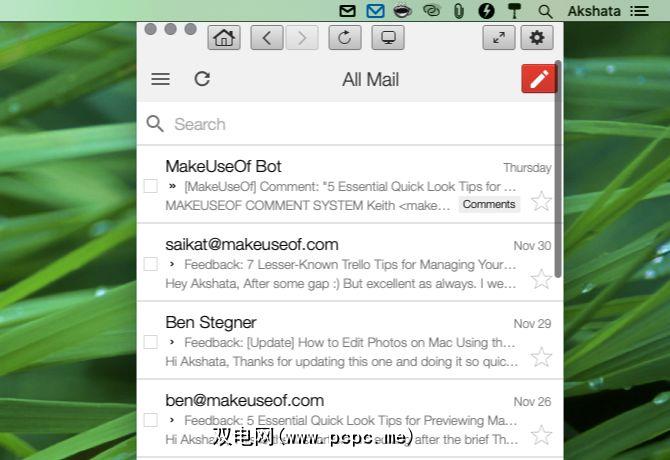
应用设置可让您对应用的行为,外观和通知进行一些控制。如果您不喜欢菜单栏版本,则可以强制该应用显示在扩展坞中。
此外,Go for Gmail支持多个Gmail帐户。如果您想使用更简单的菜单栏应用来检查Gmail,请尝试使用Mia for Gmail。它使您可以从简单的列表式布局管理电子邮件。
下载: Go for Gmail(免费)
2。适用于Gmail的Kiwi
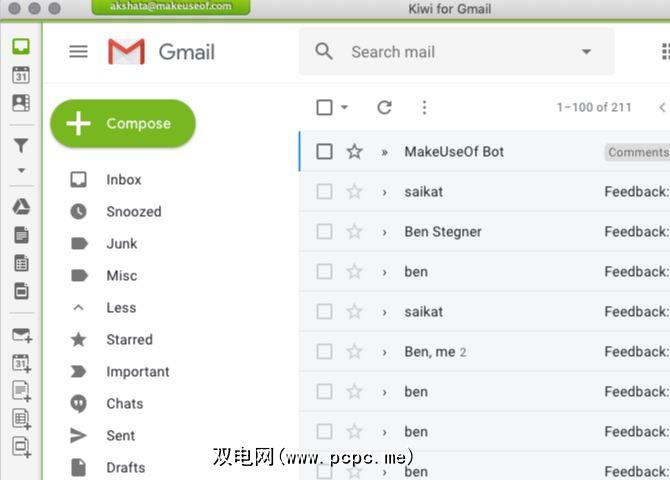
此功能完善的应用程序将Gmail和其他一些Google应用程序打包到一个界面中。当然,默认布局会显示您的Gmail收件箱。
您可以跳转到Google云端硬盘,文档,联系人和日历,或通过左侧边栏在这些应用中创建新条目。每个应用程序都将在单独的窗口中打开。
在Kiwi for Gmail中也可以使用Google Keep,但是您必须通过单击右侧的 apps 按钮来访问它。搜索框。精简版的Keep可以照常在右侧面板中使用。
您可以直接从Finder将文件附加到电子邮件,这非常方便。在上下文菜单中的共享下找到 Kiwi for Gmail 选项。仅当您在系统偏好设置>扩展程序>所有下选中了应用程序的共享菜单复选框时,此选项才会显示。
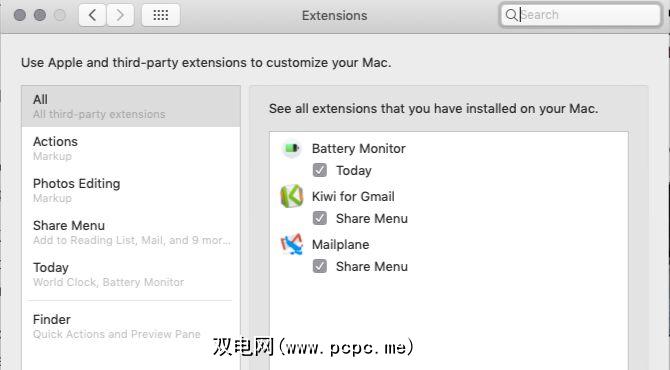
想要在以下位置安排电子邮件Gmail?您会很高兴知道Kiwi for Gmail支持顶级调度程序插件Boomerang。为了方便起见,我们建议您在应用设置中编写一个令人难忘的全局快捷方式,以触发撰写窗口。
请记住,该应用的精简版不支持Google应用,并将您限制为一个Gmail帐户。付费订阅完全免费了一段时间,因此您可能要检查该优惠是否仍然可用。
下载: Kiwi for Gmail(免费,可以订阅)<
3。 Mailplane
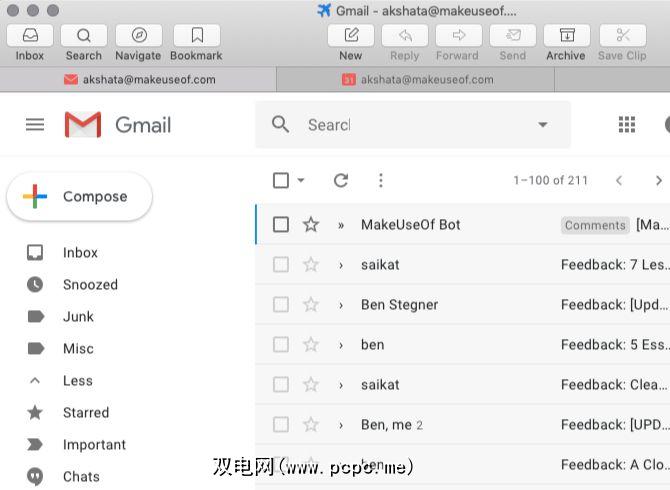
有了Mailplane,您可以从一个位置管理Gmail收件箱,联系人和Google日历。该应用程序的选项卡式界面是一个很大的优点。
如果您有多个Gmail帐户,则可以从任何Mailplane收件箱的搜索框中搜索所有帐户。输入搜索查询,然后点击在任何地方搜索按钮以使用此功能。
您会在主工具栏中找到一些有用的选项。您可以在此处为特定的收件箱位置添加书签,以便快速访问。另外,您可以在将屏幕快照附加到电子邮件之前即时对其进行插入和注释。
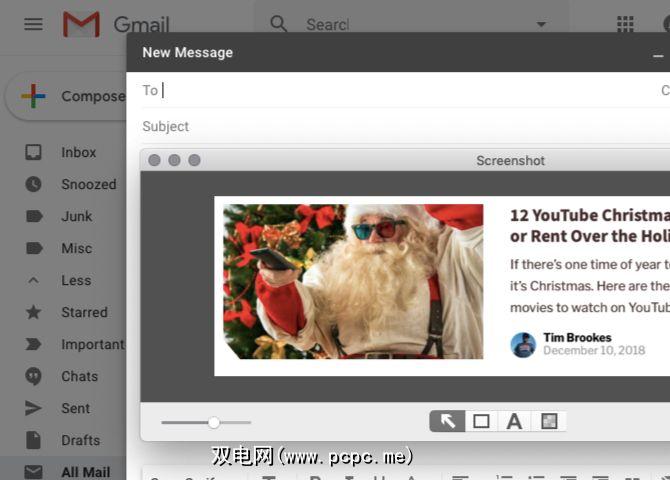
该应用程序还允许您通过上下文菜单附加Finder中的文件。同样,此功能仅在启用后才起作用,如上面针对Kiwi应用程序所述。
Mailplane的菜单栏通知程序可节省时间。它使您可以存档和回复来自通知的电子邮件。
想要集成应用程序和扩展程序以使Gmail功能更强大吗?你有他们。 Mailplane支持Boomerang,Right Inbox和Gmelius等扩展。
Head to Mailplane’s settings section to configure accounts, record shortcuts, download extensions, and more.
下载: Mailplane(30美元,提供免费试用)
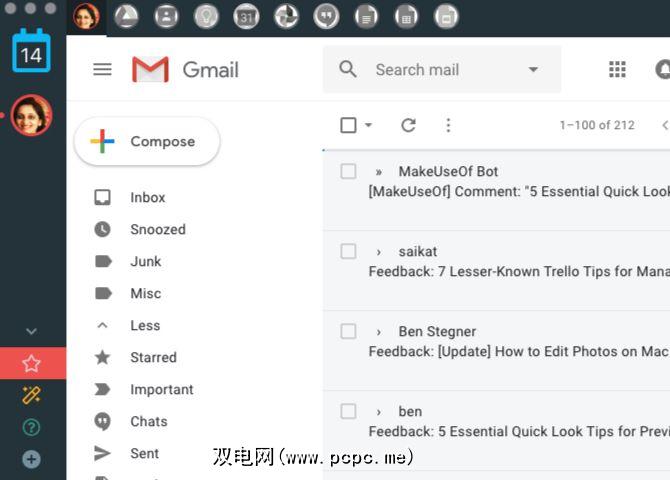
Wavebox的免费版本是适用于Mac的Gmail包装。它最多可以添加两个帐户,并且可以轻松设置收件箱。 Wavebox对其行为提供了相当多的控制。
通过Pro计划,Wavebox允许您引入其他G Suite应用,例如Google云端硬盘,日历,联系人和环聊。那是因为它不仅仅是电子邮件客户端。它是从不同应用程序创建统一工作区的应用程序之一。实际上,您可以从Web上将任何应用程序或服务添加到Wavebox。
该应用程序值得一试,因为它带有Pro版本的免费试用版。如果您不喜欢所看到的内容,则可以随时将其用作仅限Gmail的应用。
下载: Wavebox(免费,可订阅)
在Mac上轻松获取Gmail
当然,您可以安装许多第三方Mac邮件应用中的任何一个来检查您的Gmail帐户。除了其他功能外,此类应用还为您带来了诸如打sn和安排时间之类的额外好处。但是,当您在Mac上打开收件箱时,弹出Gmail熟悉的Web界面真是太好了。
如果您同意,上面列出的应用非常适合您。可惜的是,这些应用只有零到有限的离线功能。如果您坚持使用离线工作的应用程序,则可能要考虑在Chrome中使用离线版Gmail。另外,请尝试使用这些台式机和笔记本电脑工具来启动Gmail收件箱。
要获得更多减少干扰的Mac应用程序,请查看以下列表:
标签: 台式机电子邮件客户端 电子邮件应用 Gmail Mac应用









